Comment utiliser le chat vocal en direct sur Telegram: Guide détaillé
Autre Guide Utile / / August 04, 2021
Annonces
Dans ce guide, nous vous montrerons comment utiliser le chat vocal en direct sur Telegram. Cette application de messagerie instantanée basée sur le cloud est toujours à la hausse et continue d'ajouter de nouvelles fonctionnalités à son arsenal. En ce qui concerne sa dernière fonctionnalité, il a ajoutée des conversations vocales de groupe toujours actives. Par conséquent, vous n’avez pas à appeler manuellement quelqu'un pour avoir une conversation en temps réel. Outre le fait que n'importe quelle partie de ce groupe pourrait rejoindre directement ce chat vocal, il existe également d'autres flexibilités.
Par exemple, même après avoir participé à la discussion, vous pouvez la minimiser et toujours pouvoir utiliser d'autres composants de l'application. Les utilisateurs d'Android pourraient même créer un widget flottant de cette fonctionnalité. Cela leur permettrait ensuite de basculer facilement vers le chat vocal de Telegram, même s'ils utilisent actuellement une autre application. Cela dit, voyons maintenant les étapes pour tirer pleinement parti de cette dernière fonctionnalité. Suivre.

Table des matières
-
1 La fonction de chat vocal dans Telegram
- 1.1 Comment démarrer un chat vocal
- 1.2 Comment inviter quelqu'un
- 1.3 Comment adhérer
- 1.4 Réduire le chat vocal
- 1.5 Mettre fin au chat vocal
La fonction de chat vocal dans Telegram
Vous pouvez essayer cette nouvelle fonctionnalité sur l'application Telegram pour Android et iOS, sur Telegram Desktop ainsi que sur son application macOS. Vous trouverez ci-dessous les instructions détaillées concernant la même chose, depuis la création d'un chat vocal, l'invitation d'un membre à ce chat et la réduction ou la fermeture de ce chat pour de bon. Alors sans plus tarder, commençons par le guide.
Annonces
Comment démarrer un chat vocal
Il n’ya qu’une condition préalable que vous devez garder à l’esprit: vous devez être l’administrateur du groupe. Si vous remplissez cette condition, dirigez-vous vers le groupe souhaité, appuyez sur l'icône de débordement et sélectionnez Démarrer une conversation vocale. Dans le même ordre d'idées, il existe une autre fonctionnalité très intéressante qui permet uniquement à l'administrateur du groupe de parler. Le reste des participants ne pouvait écouter que votre voix. Pour activer cette fonctionnalité, vous devez activer l'option Seuls les administrateurs peuvent parler et appuyer sur Créer.
Comment inviter quelqu'un

Maintenant que vous avez créé un chat vocal, il est temps d'inviter des membres. Pour ce faire, rendez-vous sur l'écran de chat vocal et appuyez sur l'option Inviter un membre.
Comment adhérer
Si vous souhaitez faire partie d'un chat vocal, appuyez simplement sur le bouton «Rejoindre» situé sur le côté droit de l'écran.

Annonces
Au fur et à mesure que vous rejoignez un chat vocal sur Telegram, votre microphone sera désactivé par défaut. Cela sera également indiqué par l'icône du microphone bleu. Donc, si vous souhaitez démarrer une conversation, appuyez sur l'icône Microphone et vous serez réactivé. De même, la couleur bleue du microphone deviendra également verte.

Réduire le chat vocal
Eh bien, si vous souhaitez effectuer une autre tâche dans l'application Telegram, vous n'avez pas besoin de quitter ce chat vocal. Vous pouvez simplement appuyer sur l'icône Croix située en haut à droite. Dès que vous le faites, le chat vocal sera condensé à l'intérieur de l'icône du microphone et sera placé dans le coin inférieur droit de l'écran. Vous pouvez maintenant effectuer la tâche souhaitée dans l'application.

Annonces
Dans le même ordre d'idées, vous pouvez même réduire l'ensemble de l'application, ce qui finira par créer un widget flottant pour le chat vocal. Cependant, vous devrez d'abord activer cette fonctionnalité. Pour cela, accédez à la liste des membres du chat vocal, puis appuyez sur l'icône Superposition située à côté du menu à développer. Appuyez ensuite sur l'option Activer dans la boîte de dialogue de superposition du chat vocal.

Cela fera apparaître un widget de microphone flottant. Maintenant, si vous utilisez une autre application et souhaitez basculer vers le chat vocal, appuyez simplement sur cette icône et sélectionnez parmi les options Haut-parleur, Muet ou Quitter.

Si vous avez terminé d'utiliser ce widget flottant, appuyez dessus pendant quelques secondes et l'icône de la corbeille sera maintenant visible en bas. Faites simplement glisser le widget vers ce bac.

Mettre fin au chat vocal
Si vous souhaitez dire adieu au chat, accédez à l'écran de chat vocal du groupe souhaité. Appuyez ensuite sur le bouton Quitter situé à droite de l'icône Microphone.

Tout cela provenait de ce guide sur l'utilisation du chat vocal de Telegram. Faites-nous part de votre opinion sur cette fonctionnalité dans la section commentaires ci-dessous. Pour terminer, voici quelques Trucs et astuces iPhone, Trucs et astuces PC, et Trucs et astuces Android que vous devriez également vérifier.


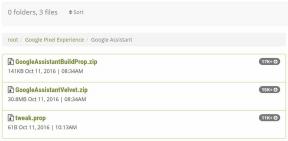
![Méthode facile pour rooter la Galaxy Tab S5e à l'aide de Magisk [aucun TWRP nécessaire]](/f/5ca41155b61e9b2c46da2badf465c288.jpg?width=288&height=384)